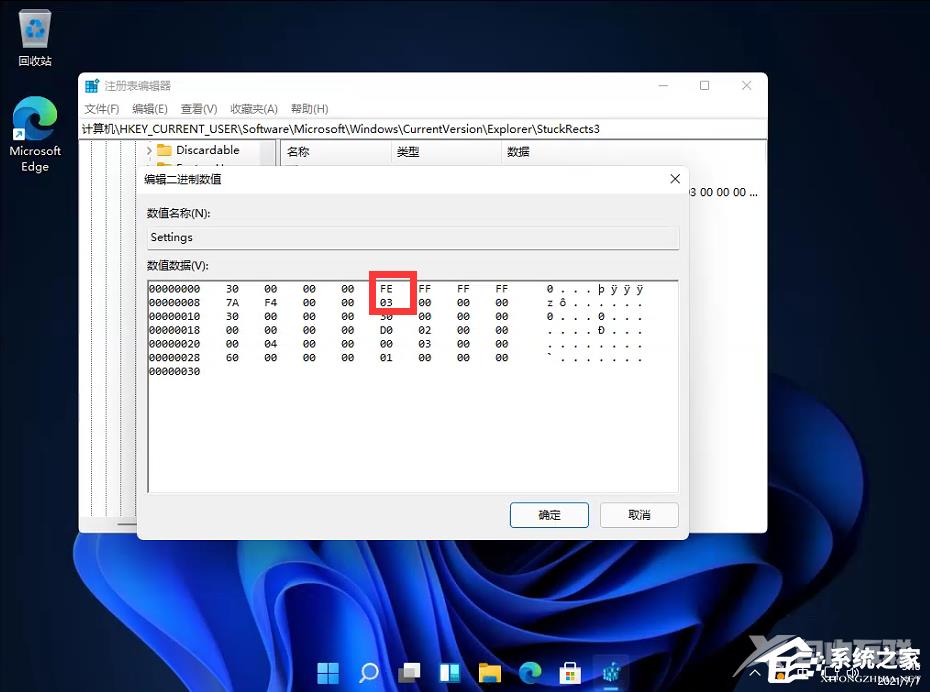小编知道有许多小伙伴在使用电脑的时候,非常喜欢自定义任务栏的位置。而最近一些升级了Windows11系统的用户好奇自己的任务栏怎么不能设置到靠桌面的上面了。其实我们可以更改注
小编知道有许多小伙伴在使用电脑的时候,非常喜欢自定义任务栏的位置。而最近一些升级了Windows11系统的用户好奇自己的任务栏怎么不能设置到靠桌面的上面了。其实我们可以更改注册表的方法修改,下面具体一起看看吧!

操作方法:
键盘 Win+R 打开我们的运行框。
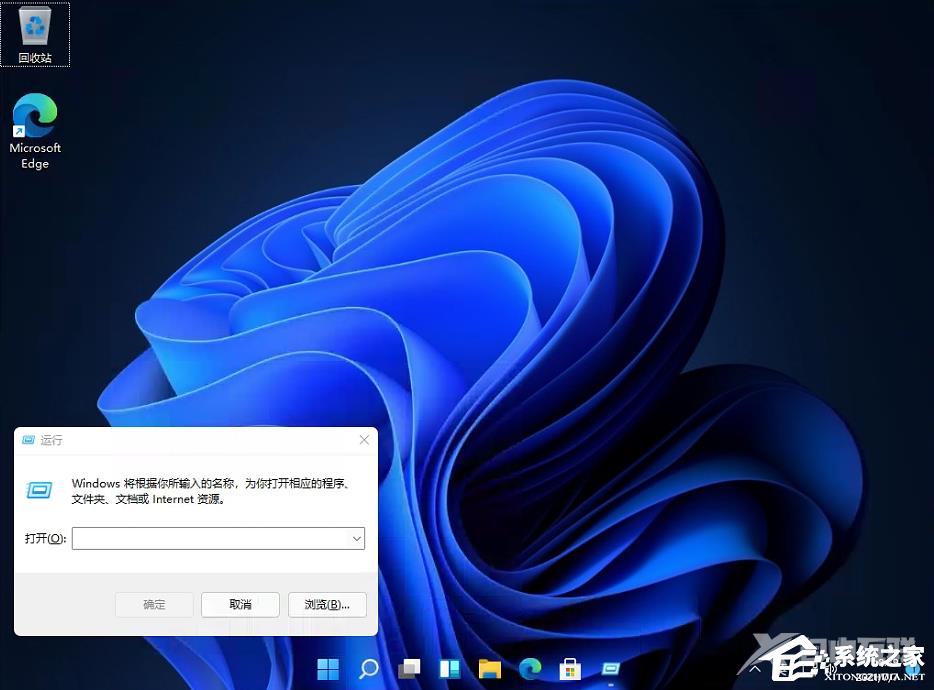
输入【regedit】回车打开注册表。
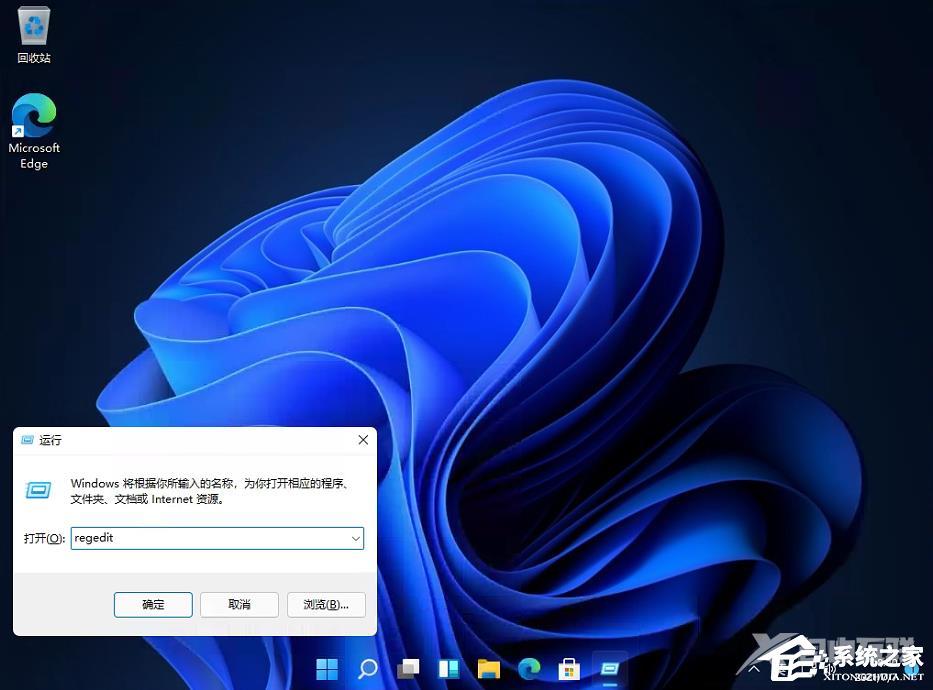
然后定位到这里:\HKEY_CURRENT_USER\Software\Microsoft\Windows\CurrentVersion\Explorer\StuckRects3
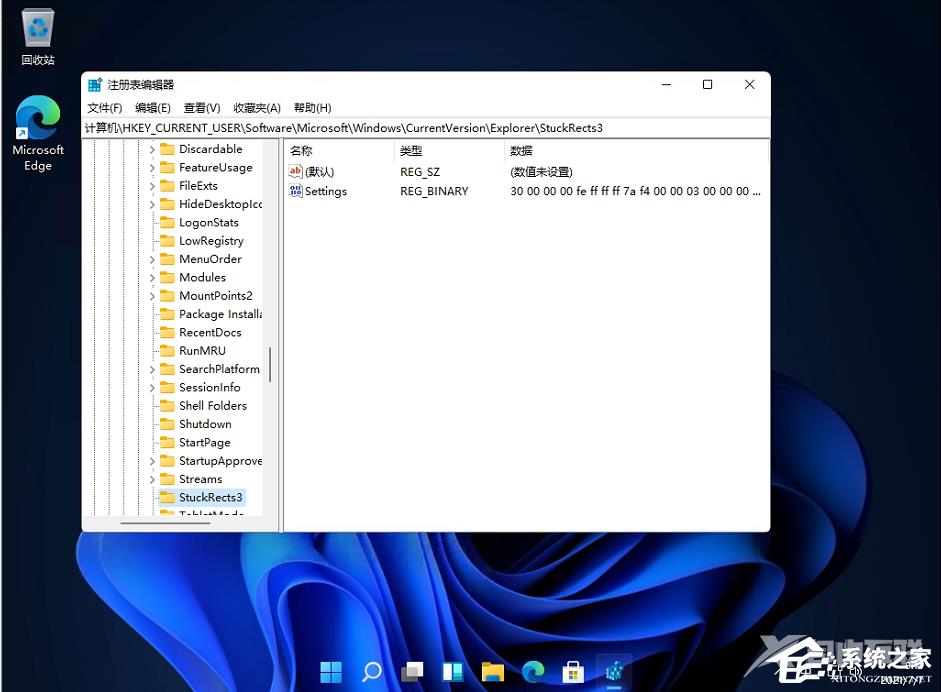
然后点击我们的【settings】修改。
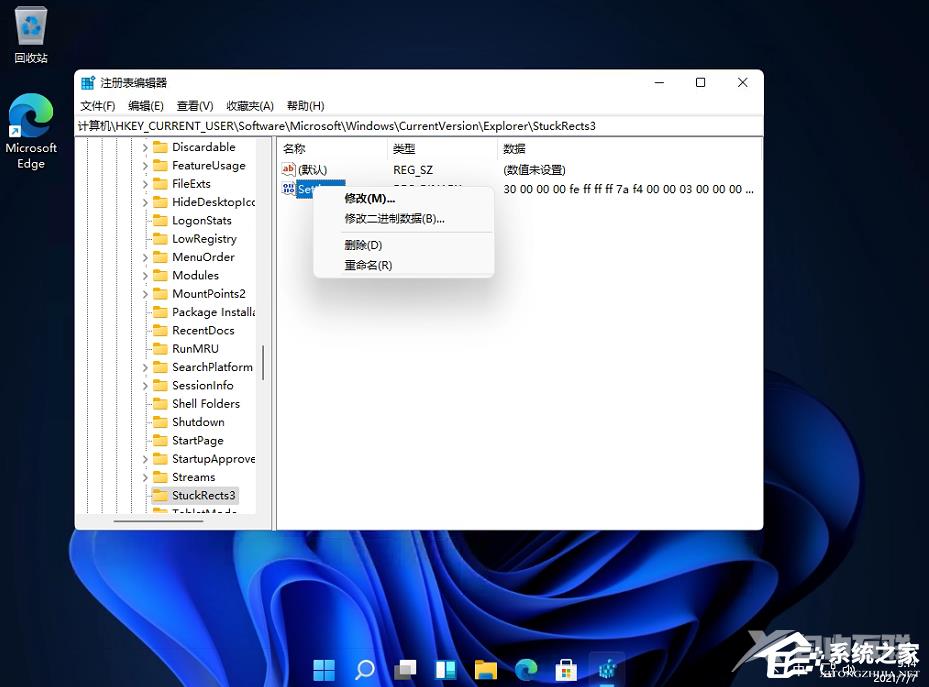
然后把FE下面的数值进行修改:
01任务栏置顶(在上)
02任务栏在右
03任务栏在下
04任务栏在左